使用IDEA開發配置Java Web的初始化過程
首先,下載Apache Tomcat并解壓到本地計算機,可存放于任何位置。
另外,需要在系統中環境JRE_HOME環境變量,以保證Tomcat可以正常啟動,具體配置方式請參考其它教程。
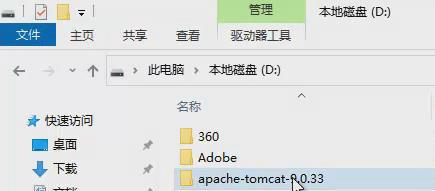

在IntelliJ IDEA的歡迎主界面中,點擊Create New Project:
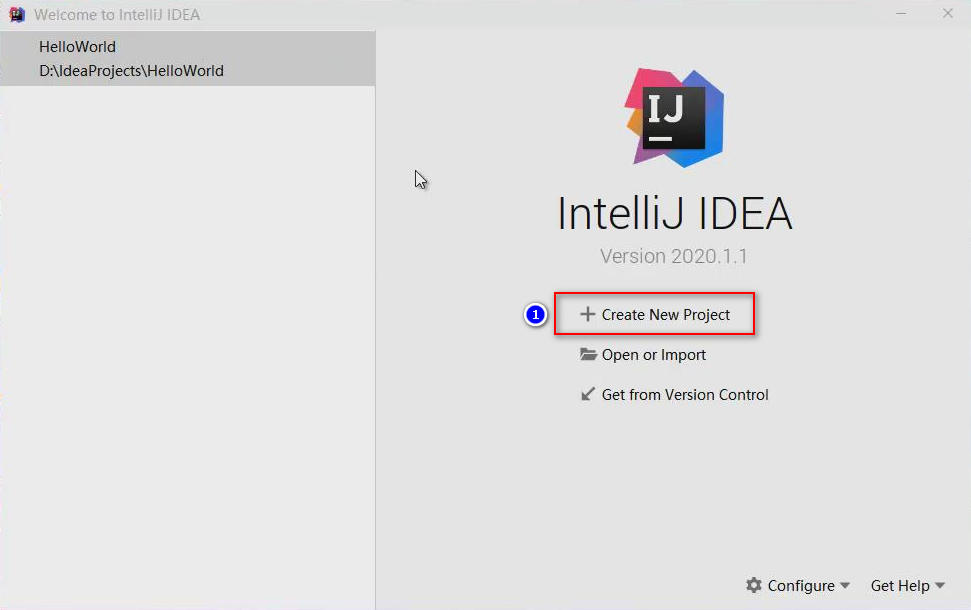

在New Project對話框的左側選擇Java Enterprice,在右側確保Project SDK是1.8版本,Java EE version為Java EE 8(也可以是略低的其它版本):


由于是第1次使用,尚未配置Tomcat,需要點擊Application Server右側的New按鈕,并在彈出的菜單中選擇Tomcat Server:


在彈出的Tomcat Server對話框中,在Tomcat Home欄瀏覽到第1步下載的Tomcat目錄,并點擊OK:


回到New Project對話框,在Additional Libraries and Frameworks的列表中,勾選Web Application (4.0),然后點擊Next到下一步:
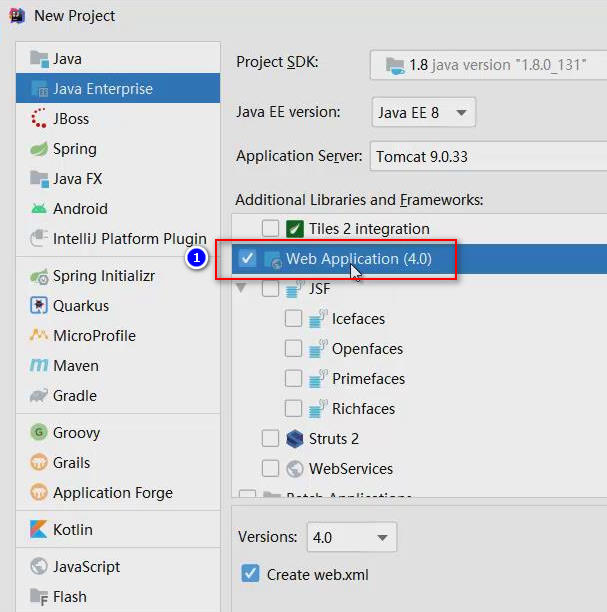

填寫項目名稱,并確保保存項目的文件夾路徑無誤后,即可點擊Finish按鈕,以完成創建項目:


相比普通的Java項目,在Java EE項目結構中多了一個web文件夾,相當于使用Eclipse時在項目中看到的webapp文件夾,在web文件夾下有WEB-INF子文件夾和index.jsp文件,并且,在WEB-INF文件夾下還有web.xml文件:


打開index.jsp文件,該文件目前只有最基礎的文件結構:


可以自行修改標題文字及頁面中顯示的內容,具體修改方式可完全參考HTML語法:
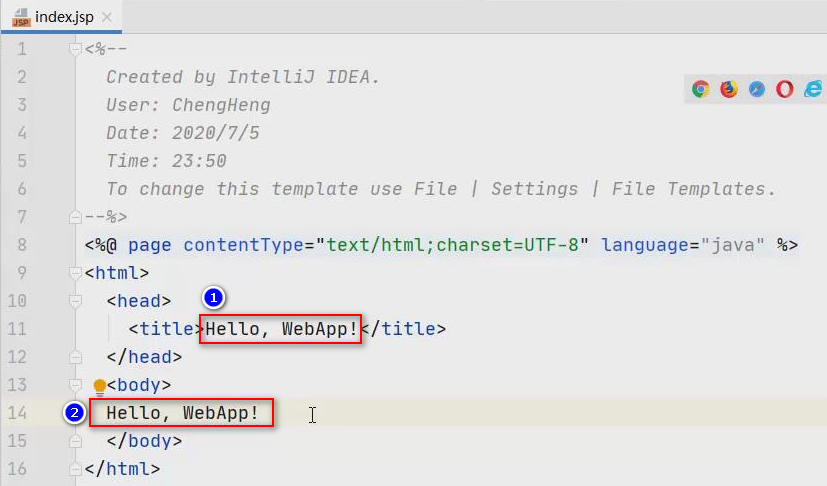

點擊窗口右上角的“運行”按鈕,即可將當前項目部署到Tomcat并運行:
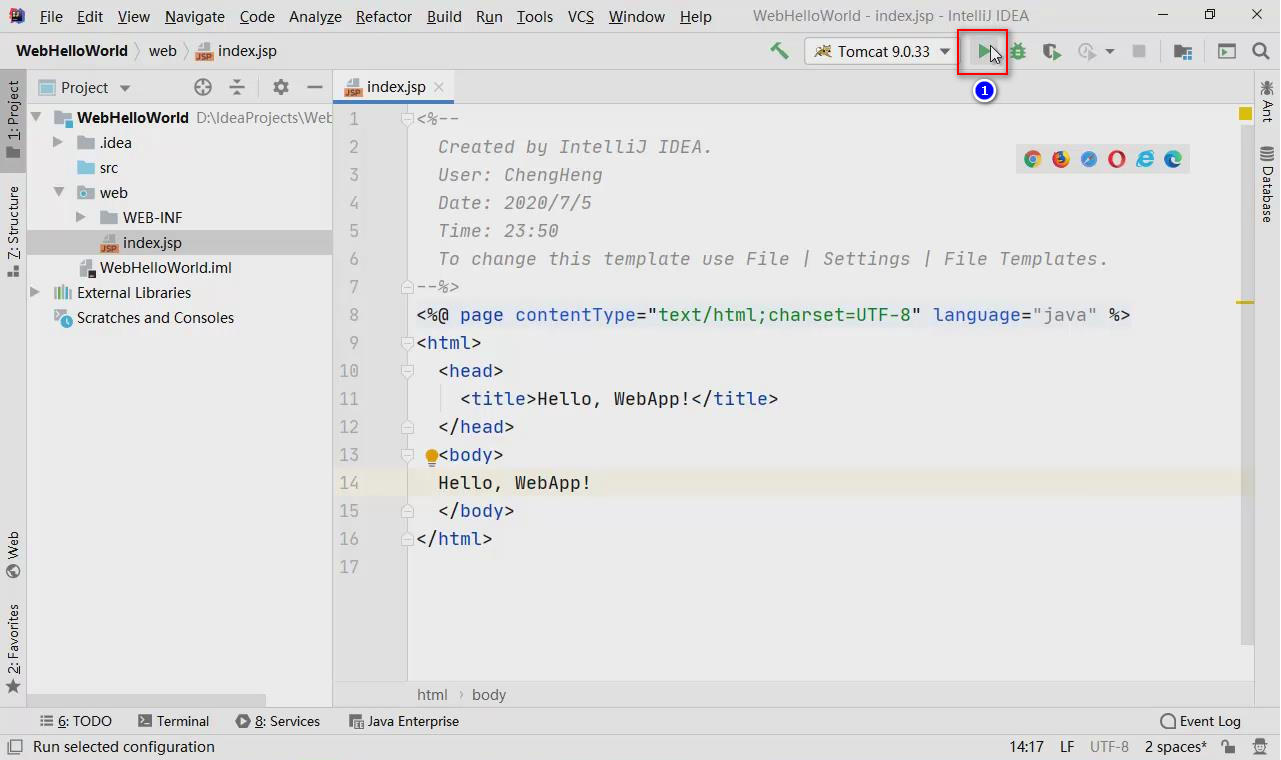

運行成功后,會自動打開瀏覽器,并顯示index.jsp頁面所設置的內容:


由于index.jsp是默認頁面,所以,在瀏覽器的URL中并不需要顯式的添加該文件的名稱,如果添加了,顯示的效果也是完全相同的:
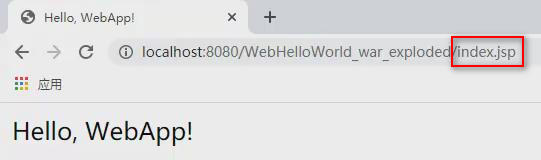

剛才啟動項目時,會自動打開瀏覽器并訪問項目的頁面,是項目的啟動設置中的配置決定的,點擊IntelliJ IDEA的Run菜單的Edit Configurations即可打開啟動設置:
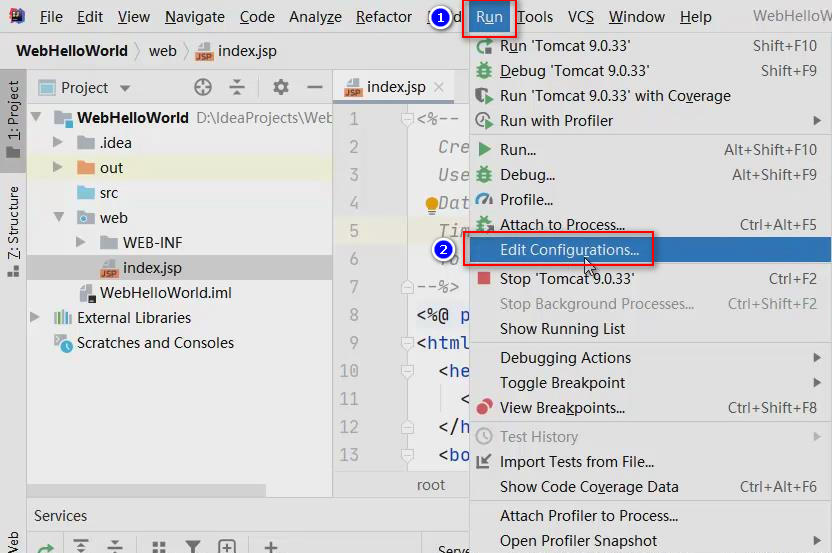

在設置面板中,有Open Browser(打開瀏覽器)設置項,在下方默認勾選了After launch(啟動之后)、所使用的瀏覽器,及打開瀏覽器后訪問的URL:
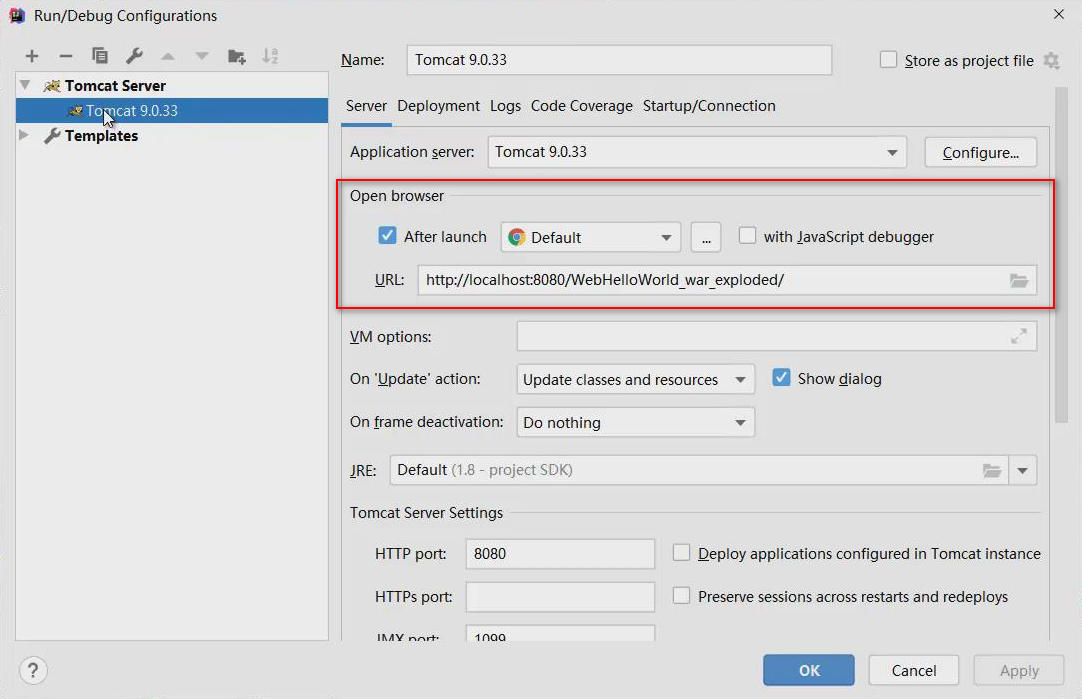

如果需要修改項目的Context Path,展開項目結構中的.idea,打開workspace.xml文件,在該文件的第26行(因版本差異可能行號不同)就是Context Path值的配置:
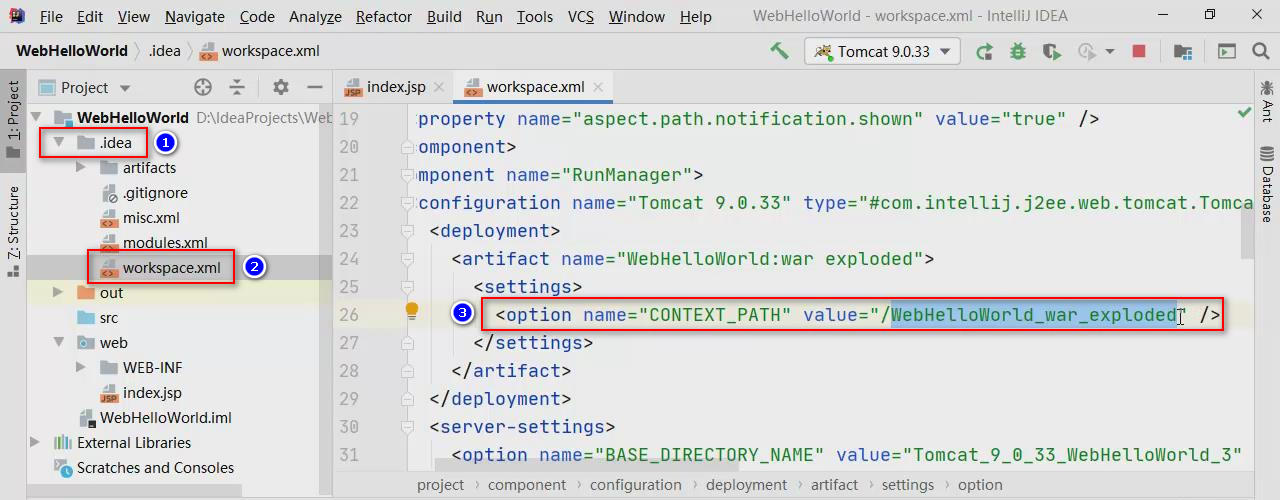

可自行修改該屬性的值:
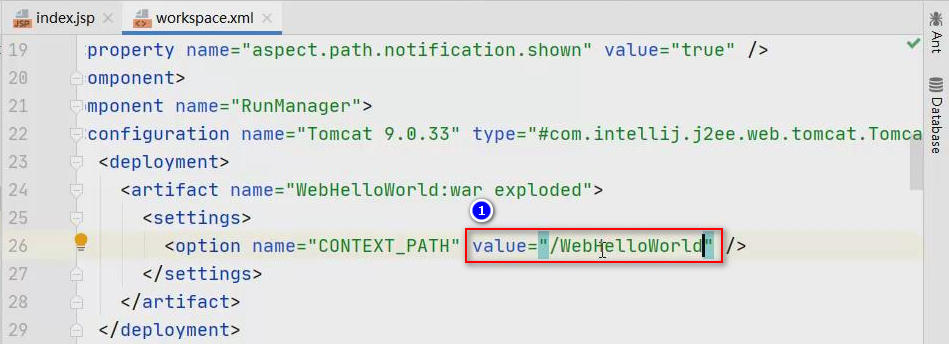

修改后,當項目再次運行時,如果還按照原有的URL進行訪問肯定是錯誤的,所以,應該回到啟動設置中,將打開瀏覽器后自動訪問的URL修改為與新的Context Path值匹配的URL:


當啟動設置也修改完成后,重新啟動Tomcat,當啟動成功后,仍會自動打開瀏覽器,可以看到此次訪問的就是修改后的URL,并且可以正常訪問到index.jsp:
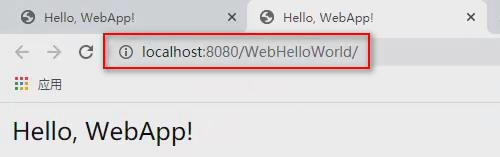

在Java EE項目中,使用Servlet組件轉發JSP是非常常見的做法,首先,對項目的src點擊鼠標右鍵,依賴選擇New > Create New Servlet即可開始創建Servlet組件:
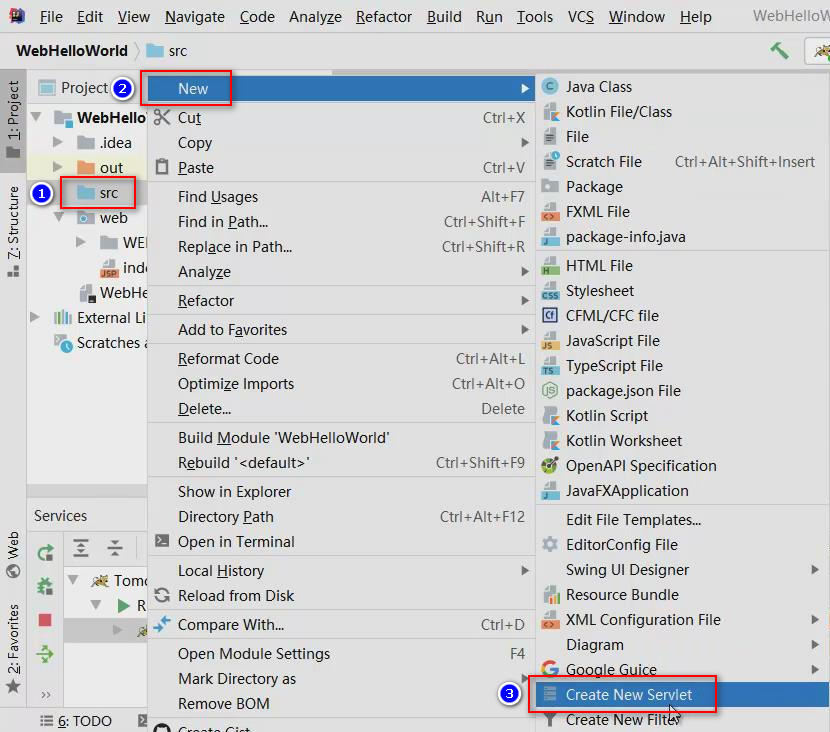

在彈出的New Servlet對話框中,自行填寫Servlet Name與Package,完成后點擊OK即可:
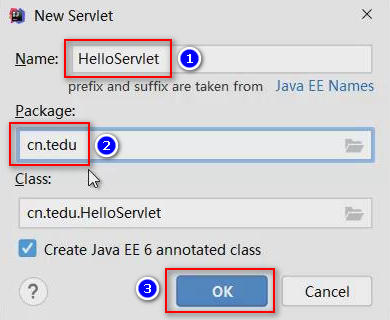

創建成功后,會自動打開所創建的Servlet類,首先,在@WebServlet注解參數中,增加配置urlPatterns屬性,以指定訪問該Servlet組件的資源名(注意:該屬性值需要使用 / 作為第1個字符):
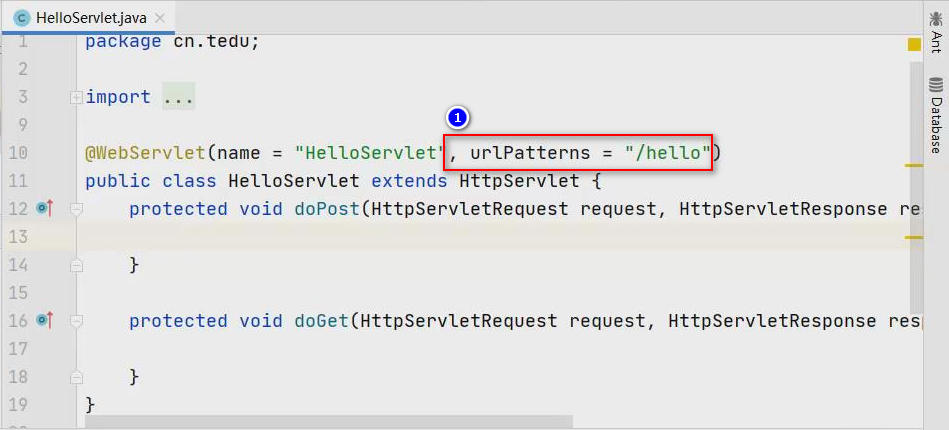

默認情況下,當前Servlet中已經生成了重寫的doPost與doGet方法,由于本次只是簡單的訪問即可,客戶端提交請求的方式應該是GET類型,則不需要doPost方法,刪掉即可,如果允許使用POST方式訪問,且與GET方式相同的處理模式,則在doPost方法中直接調用doGet方法即可:
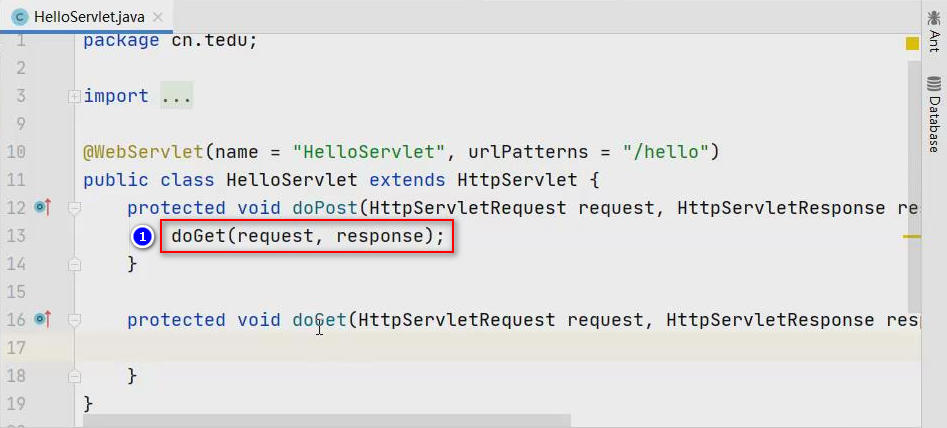

在實現轉發時,需要一個JSP頁面文件,通常,會將JSP文件保存到WEB-INF的某個子級文件夾中,避免JSP文件被直接訪問!對WEB-INF文件夾點擊鼠標右鍵,依次選擇New > Directory以創建用于存放JSP文件的文件夾:
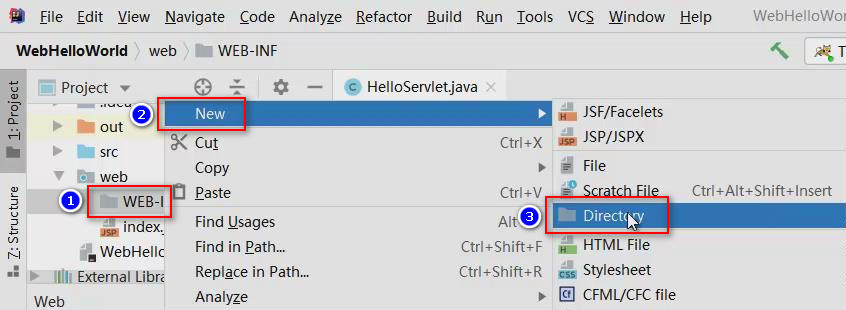

在彈出的New Directory對話框中輸入文件夾的名稱并回車:


對新創建的文件夾點擊鼠標右鍵,依賴選擇New > JSP/JSPX以創建JSP文件:
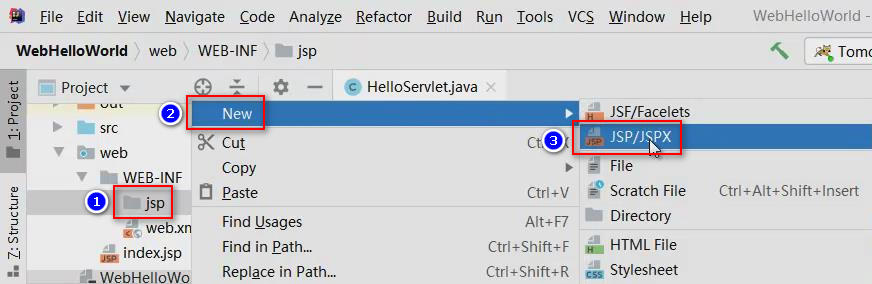

在彈出的Create JSP/JSPX page對話框中輸入文件名(不需要輸入擴展名)并回車:


然后,自行設計JSP文件的內容,例如:


回到Servlet類的doGet方法中,添加轉發JSP的代碼,例如:
request.getRequestDispatcher('/WEB-INF/jsp/hello.jsp').forward(request, response);
如下圖所示:
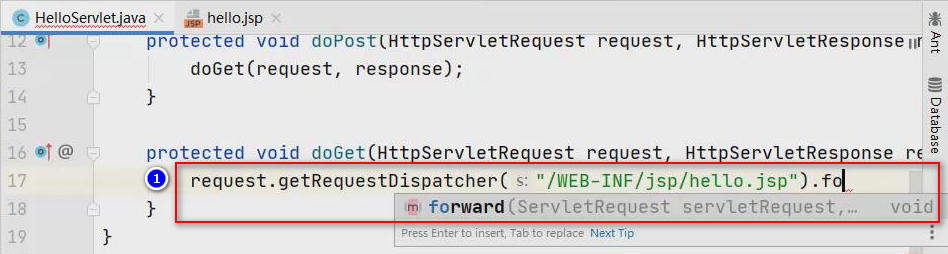

完成后,再次重新啟動項目,在URL的Context Path值的右側添加hello(Servlet組件配置的urlPatterns值)即可看到Servlet轉發的JSP文件顯示的內容:


以上就是使用IDEA開發配置Java Web的初始化過程的詳細內容,更多關于idea創建javaweb的資料請關注好吧啦網其它相關文章!
相關文章:

 網公網安備
網公網安備